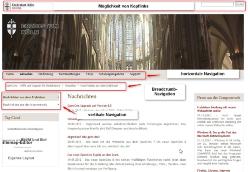Schritt 3: Seite personalisieren, eigene Struktur
Schritt 3: Seite personalisieren, eigene Struktur
Konzeption und Navigationsebenen
Einstellung der Navigation, der Sitemap-Editor, eigene Seitenstruktur aufbauen
- Konzeption einer Webseite
Vor dem nächsten Schritt sollten Sie sich Gedanken zur Konzeption Ihrer Webseite machen. Nicht nur das Layout bestimmt Ihre Webseite, sondern auch die Struktur. Eine klare Struktur ermöglicht es Benutzern, schnell auf Inhalte zuzugreifen und Dinge zu finden.
Zum Thema Konzeption einer Webseite findet man auch im Web zahlreiche Hilfen, z.B. unter www.stefanbucher.net/tutorial/website, das Konzept einer Webseite von Stefan Bucher, oder unter http://www.webwriting-magazin.de/inter/butznavigation.html, diese bietet eine gute Übersicht über die Navigationstypen und erläutert die Anforderungen an eine Site-Navigation.
Bei einer Webseite ist die Navigation ein sehr wesentlicher Bestandteil dieser Struktur. Dabei wird unter verschiedenen Formen der Navigation unterschieden:
- Kopflinks (erscheinen oberhalb der Kopfgrafik)
- Horizontale Navigation ( auch Kopfnavigation - unterhalb der Kopfgrafik)
- Vertikale Navigation (auch Spaltennavigation - im linken Seitenbereich)
- Breadcrumb-Navigation (unterhalb der horizontalen Navigation – zeigt dem Besucher der Webseite, wo er sich gerade befindet)
- Links im Footer (im unteren Seitenrand aufgelistete Links)
- Fußzeile mit Links
Kopfzeile mit den Kopflinks
Die Kopflinks liegen im Kopfelement, das wie schon bei der Kopfgrafik aufgerufen wird und ohne Auflösen werden sie an dieser Stelle definiert und gespeichert.
Horizontale und vertikale Navigation
Diese Navigationselemente werden über den ‚Platzhalter Navigation‘, der zur Elementgruppe links in den Musterseiten gehört, oder über die horizontale Navigation (Kopfnavigation), die zum Kopfelement gehört, konfiguriert. Auch hier wird die Elementgruppe nicht aufgelöst, sondern nur geändert und gespeichert.
Der Footer
Man kann im unteren Seitenbereich auch das Element ‚Sticky Footer‘ unterbringen und dort bis zu 5 Spalten mit einer Auflistung von Links unterbringen. Dazu muss man die Elementgruppe im Seitenfuß bearbeiten, aber nicht auflösen, und dort einen Sticky Footer zusätzlich unterbringen. Diesen zieht man nach Anklicken des Zauberstabs und Auswahl des ‚Sticky Footers‘ in der Liste über das Move-Symbol per Drag & Drop in den Fußbereich.
Die Fußzeile
Hier können Links – wenn gewünscht mit Grafiken - integriert werden, z.B. zu den Sozialen Netzwerken, sowie bereits als Vorgabeoption zur Suche, Impressum, Weiterempfehlen und zu Leserbriefen.
Hier wird ebenfalls die Elementgruppe im Seitenfuß bearbeitet und dann die Fußzeile entsprechend konfiguriert. Diese Elementgruppe wird ebenfalls nicht aufgelöst, sondern nur mit den vorgenommenen Änderungen gespeichert.
Der Sitemap-Editor - Neue Seiten erstellen, Navigationsstruktur abbilden
Der Sitemap-Editor – Erläuterungen, Schaltflächen, Menüs
Über den Sitemap-Editor können Sie
- neue Seiten erstellen und sie mit der Maus per „Drag and Drop“ordnen
- einen Namen, Navigation und Titel für die Seite vergeben.
- Seiten verschieben und in Ordner einordnen
- Unterordner/Untermenüs erstellen
- Untersites erstellen
Weitere Informationen zum Sitemap Editor
siehe auch das Video zum Erstellen von neuen Seiten
Neue Seiten erstellen
Wenn Sie in der Sitemap-Struktur auf den Zauberstab klicken, erscheinen drei verschiedene Containerseiten (Seitenvorlagen) zur Auswahl. Hier können Sie aus den Beispielseiten auswählen, ob Sie eine einspaltige, zwei- oder dreispaltige Seite erstellen möchten.